Kurs 3: Gemeinsames Arbeiten mit digitalen Tools
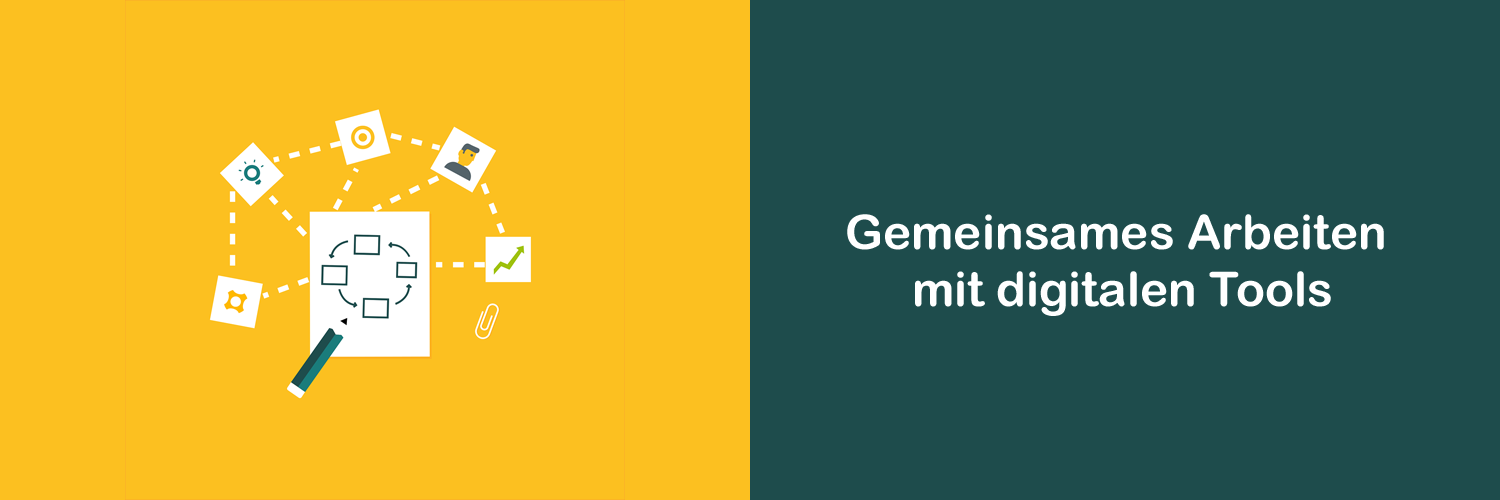
Worum geht es in dieser Lerneinheit?
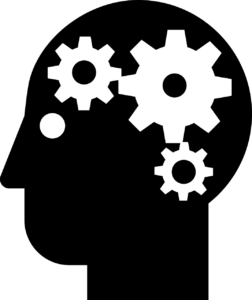
- Dir wird vermittelt, was „kollaboratives Lernen“ bedeutet und welche Vorteile der Einsatz von digitalen Medien zur Verwirklichung dieser Praxis besitzt.
- Du lernst in Einzelschritten die konkrete Handhabung von zwei „kollaborativen Werkzeugen“ kennen: Etherpad und Padlet.
- Du wirst über die genauen datenschutzrechtlichen und technischen Voraussetzungen informiert, die eine tatsächliche Übertragung in den Schulalltag erfordert.
- Dir wird an konkreten Anwendungsbeispielen Ideen und Impulse für eine Anwendung in deiner eigenen pädagogischen Praxis gegeben.
Was ist kollaboratives Lernen?
Kollaboratives Lernen beschreibt gemeinschaftliches, gleichberechtigtes und selbstverantwortliches Lernen in Gruppen. Der Fokus liegt dabei auf dem Prozess des gemeinsamen Lernens, Aufgaben sollen gemeinschaftlich und für jedes Gruppenmitglied nachvollziehbar gelöst werden.
- Also: keine bloße Verteilung von Arbeitsschritten, die von Lernenden alleine gelöst und später in der Gruppen zusammengesetzt zu einem Endresultat werden
- Kollaboratives Lernen ist keine komplett neue pädagogische Praxis, die sich erst durch den Einsatz von digitalen Medien verwirklichen lässt: auch „offline“ möglich, etwa durch Gruppenarbeiten im Unterricht.
Aber: digitale Medien sind eine sinnvolle Ergänzung für kollaboratives Lernen.
Warum ist kollaboratives Lernen sinnvoll?
Mehrere Gründe sprechen für den Einsatz von digitalen Medien zu Unterstützung kollaborativen Lernens im Unterricht.
Es bereitet Lernende auf eine zukünftig weiter digitalisierte Arbeits- und Lebenswelt vor. Gerade kooperative Zusammenarbeit (Teamfähigkeit, Wissensmanagement) auf digitalem Weg wird in Zukunft immer häufiger gefordert sein.
Andererseits bieten digitale Werkzeuge auch Erleichterungen für die Unterrichtsgestaltung. Hier eröffnen sich ganz neue Kommunikationsmöglichkeiten. Mit Hilfe einfacher Tools lassen sich Gruppenarbeiten flexibler gestalten und sind nicht mehr (so stark) an Klassenräume und Unterrichtszeiten gebunden.
Im Folgenden stellen wir dir zwei Werkzeuge zum kollaborativen Arbeiten vor. Du kannst über einen Klick auf diese Begriffe direkt zum entsprechenden Werkzeug springen:
Etherpad
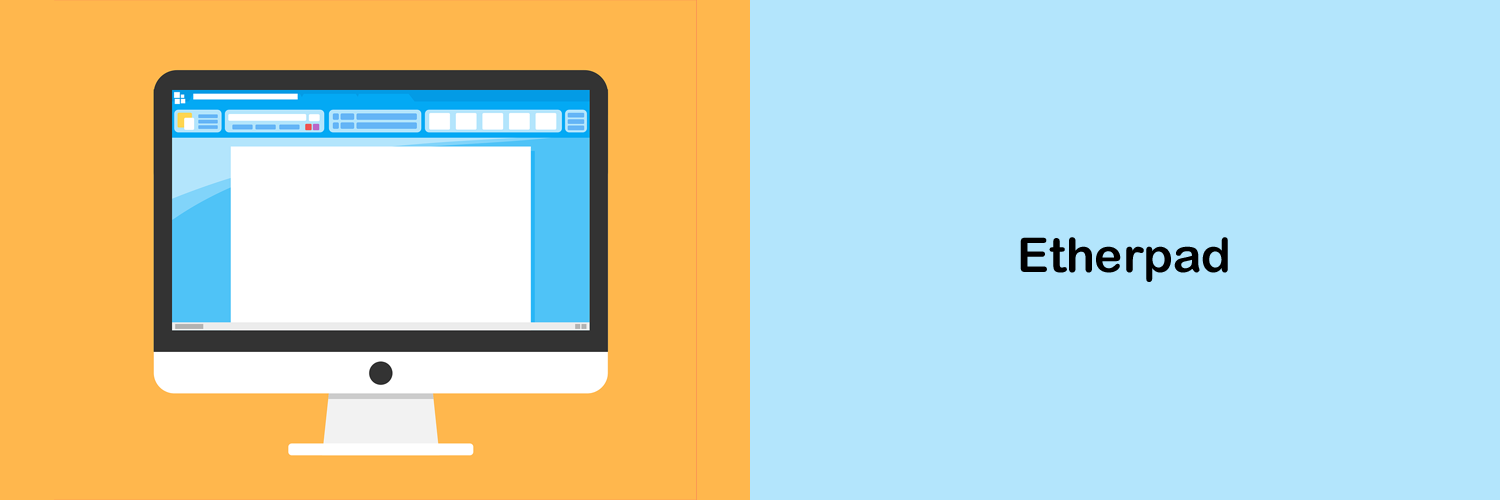
„Etherpads” sind wichtige Werkzeuge zum kollaborativen Arbeiten im Unterricht. Sie gehören zu den grundlegenden digitalen „Basics“ und können auf verschiedene Weise sinnvoll im Unterricht verwendet werden.
Etherpads bezeichnen einfache, webbasierte Texteditoren, die es mehreren Personen ermöglicht, gleichzeitig an einem Textdokument zu arbeiten. Ihr Vorteil liegt in ihrer Einfachheit: Etherpads können auf simple Art und Weise von jedem – kostenlos und ohne weitere Zugangsbeschränkungen – erstellt und genutzt werden.
Im Folgenden werden die genauen Funktionsweisen von Etherpads anschaulich in mehreren Schritten erklärt. Dazu wird exemplarisch das Pad mit der Adresse → http://yopad.eu verwendet. Es existieren aber noch weitere gute Alternativen.
Falls du die Arbeit mit Etherpads schon gut kennst, kannst du die Anleitung → hier überspringen. Du wirst dann direkt zu den technischen und datenschutzrechtlichen Zugangsvoraussetzungen und den konkreten Anwendungsszenarien weitergeleitet.
Ablauf: Erstellung eines Etherpads
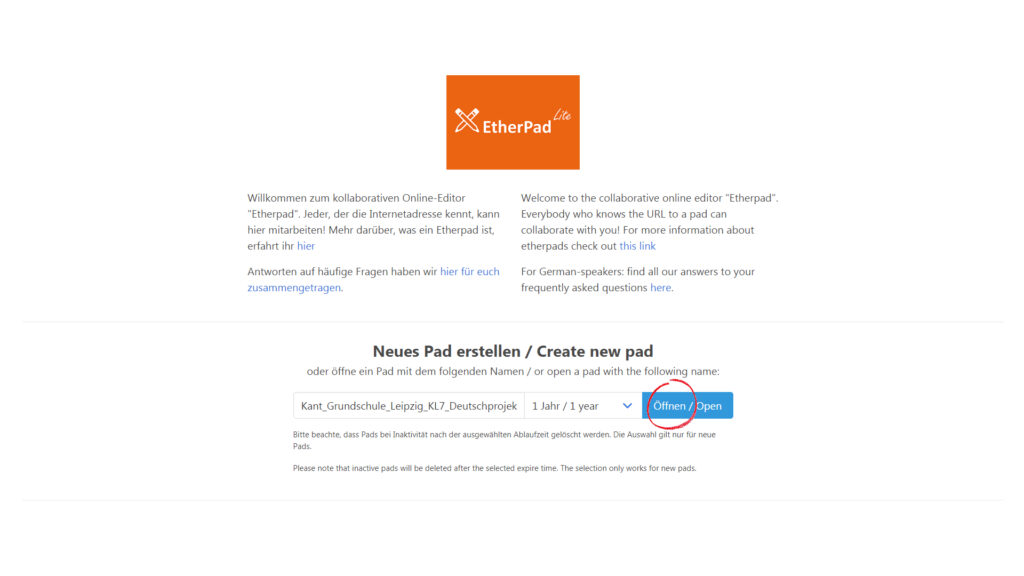
Die Erstellung eines Etherpads gestaltet sich denkbar einfach. Auf der unteren Hälfte der Startseite (→Yopad) befindet sich ein leeres Feld mit der Überschrift „Neues Pad erstellen / Create new pad“. Dort lässt sich nach dem Eintragen eines Projektnamens und der Festlegung eines Speicherzeitraums ein neues Etherpad mit einem „Klick“ auf den Button „Öffnen“ erstellen.
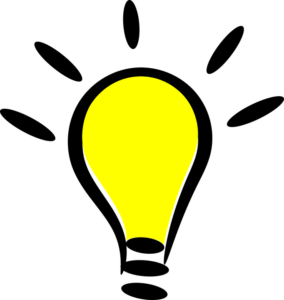
Wichtig: Etherpads können nicht durch ein Passwort geschützt werden: Der Zugang steht jedem offen, der den entsprechenden Titel des Pads kennt.
- Viele Pad-Namen sind leicht zu erraten oder können durch „Bots“ gefunden werden.
- Deshalb solltest du mit längeren Titeln arbeiten: z.B. KL7_Deutschprojekt_Gruppe_B.
- Auch sollten keine vertraulichen und persönlichen Informationen in einem Pad geteilt werden.
Schau bei datenschutzrechtlichen Fragen auch gerne bei unserer → Lerneinheit zum Datenschutz in der Schule vorbei.
Etherpads löschen sich nach gewisser Zeit automatisch. Bei der Erstellung solltest du deshalb – je nach Projekt – einen angemessenen Zeitraum auswählen.
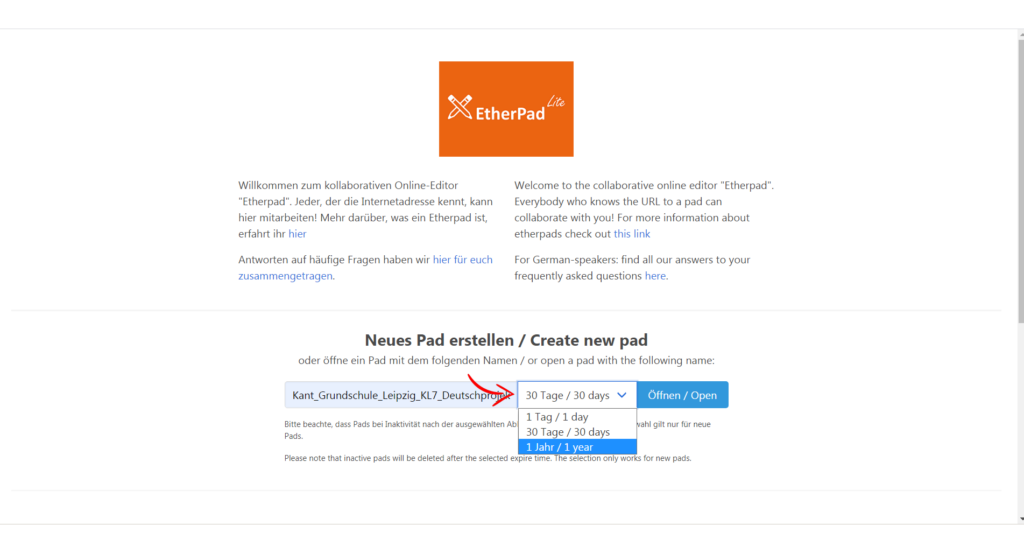
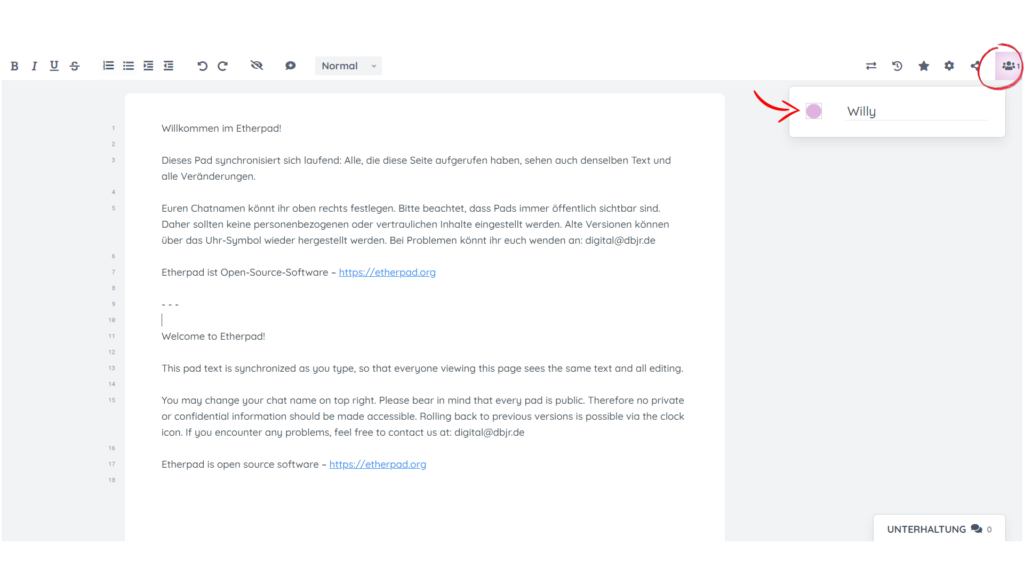
Es folgt die Festlegung eines Benutzernamens und einer dazugehörigen Autor:innen-Farbe. Diese sind für alle anderen Benutzer:innen sichtbar: Änderungen können nachvollzogen und einem Autor/einer Autorin zugeordnet werden. In einer Gruppenarbeit ist somit immer klar, welcher Schüler/welche Schülerin welchen Beitrag wann gemacht hat.
![]()
Wichtig: Dieser Schritt sollte den Schüler:innen vorab erklärt werden. Bei der ersten Benutzung sollten alle ihren Vornamen eintragen. Ansonsten bleiben ihre Beiträge anonym und können nicht eindeutig zugeordnet werden.
![]() Zusätzlich sollten Schüler:innen ihren Namen und ihr/e Autor:innen-Farbe bei jeder Benutzung des Pads überprüfen: Manchmal erkennt Etherpad Nutzer:innen nicht mehr und teilt ihnen zufällig eine Farbe und einen Namen zu.
Zusätzlich sollten Schüler:innen ihren Namen und ihr/e Autor:innen-Farbe bei jeder Benutzung des Pads überprüfen: Manchmal erkennt Etherpad Nutzer:innen nicht mehr und teilt ihnen zufällig eine Farbe und einen Namen zu.
Die Oberfläche ist der eines klassischen Textbearbeitungsprogramms wie Word oder Pages sehr ähnlich und lässt sich intuitiv handhaben. Exemplarisch findet sich hier z. B. der „Zurück”-Button, um zuletzt gemacht Änderungen rückgängig zu machen.
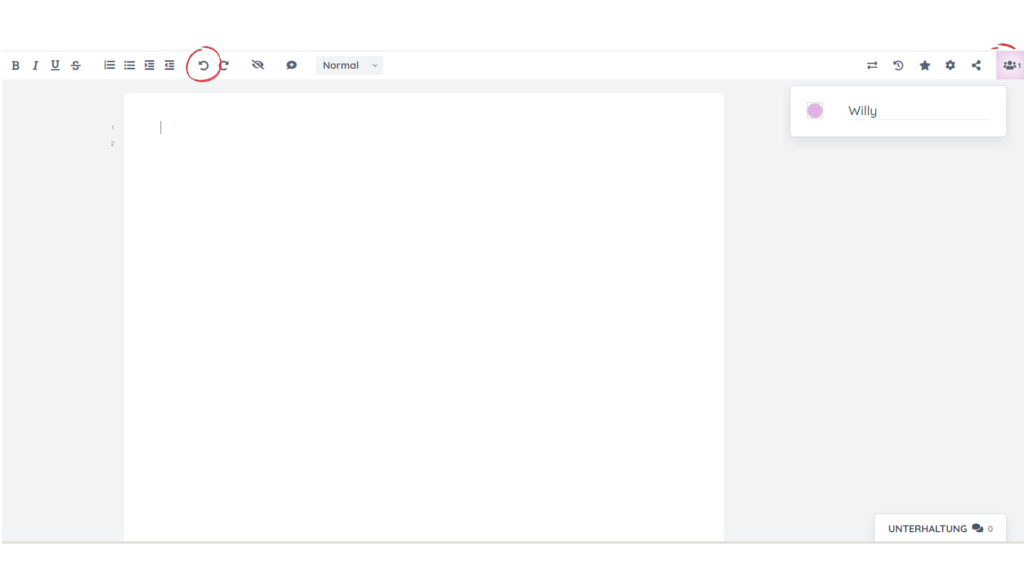
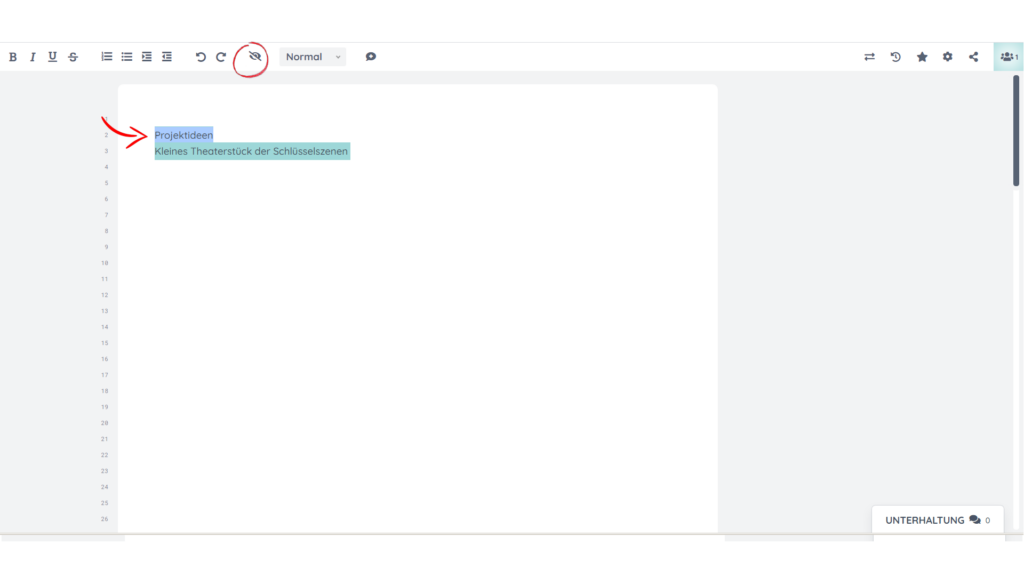
Etherpad unterlegt Geschriebenes automatisch mit einer Autor:innen-Farbe. Um diese Farbe zu entfernen, muss die gewünschte Textpassage markiert und der „Zurücksetzen”-Button betätigt werden.
Hier kannst du weitere Einstellungen für das Etherpad auswählen. Diese ändern aber nur die Oberfläche und das Aussehen des Pads. Die Arbeitsweise wird dadurch nicht beeinflusst.
- Das ist also Geschmackssache: Für den Anfang lässt sich gut mit den Standardeinstellungen wie auf dem Bild dargestellt arbeiten.
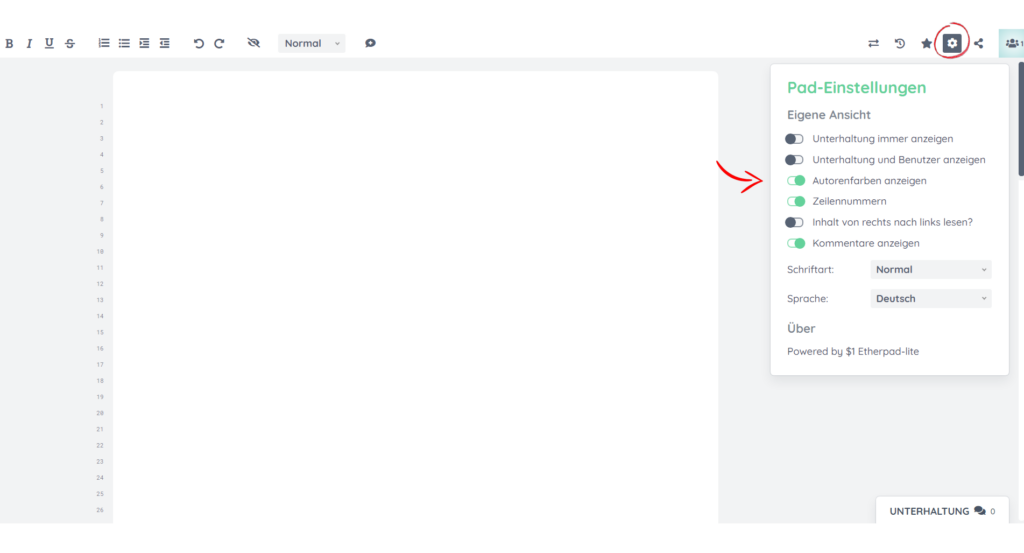
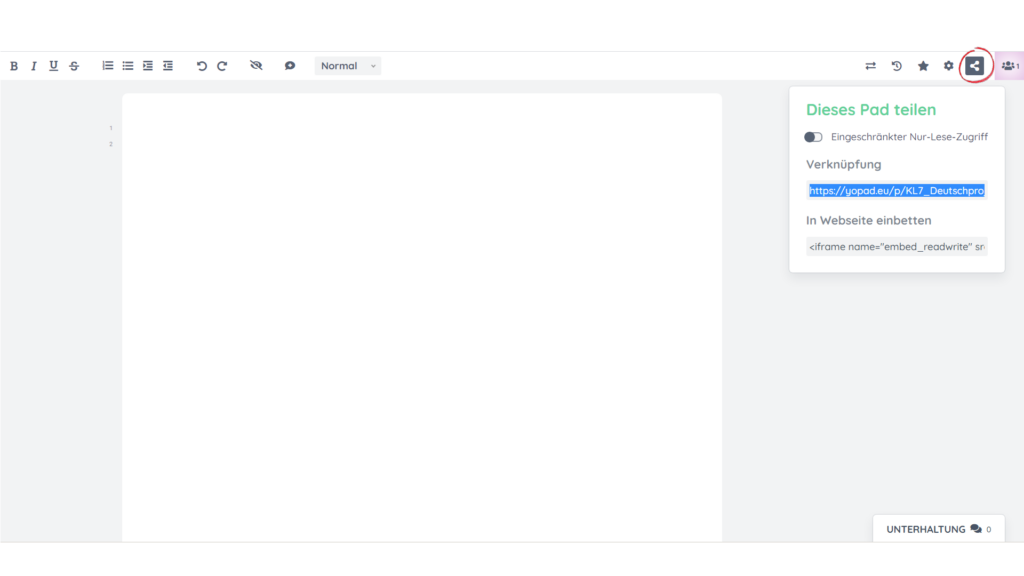
Im Fokus dieser Lerneinheit steht das gemeinsame Arbeiten an Texten. Um das zu realisieren, reicht ein Klick auf den „Teilen”-Button. Dann muss nur die URL aus dem Fenster kopiert und weitergeschickt werden.
Wurde der Link geteilt, können mehrere Nutzer:innen gleichzeitig an dem Dokument arbeiten. Das sieht dann zum Beispiel wie auf dem Bild aus. Auf der rechten Seite werden die aktiven Nutzer:innen angezeigt.
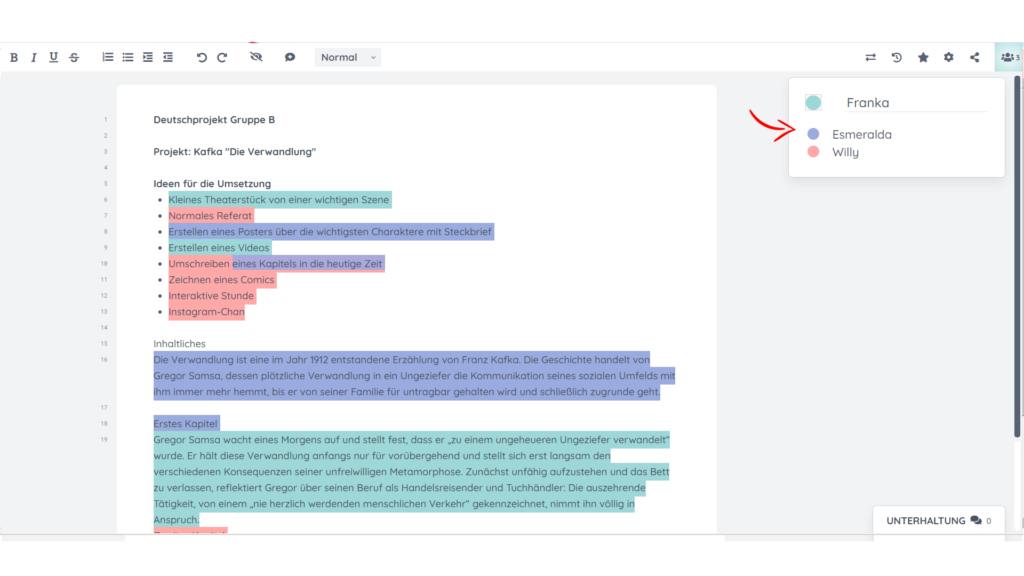

Eine wichtige Funktion ist das „Kommentieren“. Dazu muss eine gewünschte Textpassage markiert und „Kommentar hinzufügen“ ausgewählt werden. Nutzer:innen können dann wiederum auf den jeweiligen Kommentar antworten.
So lässt sich orts- und zeitunabhängig ein Dialog über das Forschungsprojekt herstellen, offene Fragen klären oder Diskussionen über strittige Bereiche des Projekts führen.
- Das kann zu einer sehr fruchtbaren Lernsituation werden: Schüler:innen haben immer die Möglichkeit, Fragen zu stellen oder auf Diskussionen zu antworten und sind weder auf das Klassenzimmer noch auf die begrenzte Zeit im Unterricht angewiesen.
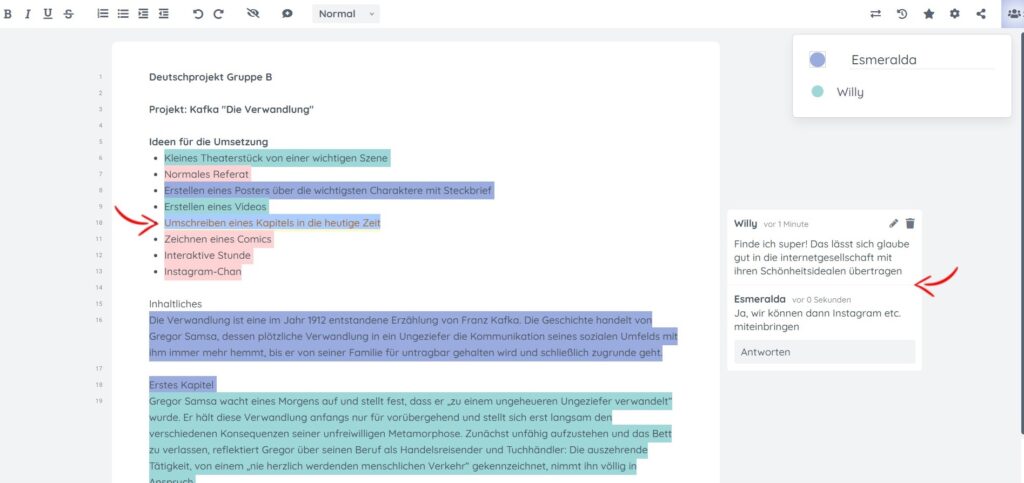
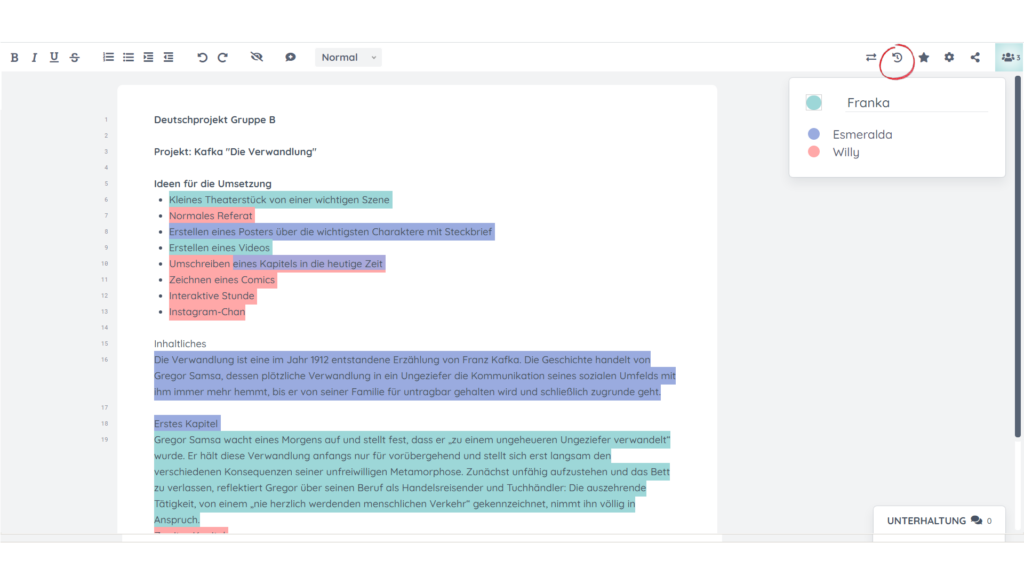
Der Verlaufs-Button gibt genauen Aufschluss über die Chronik des Projektes.
Jegliche Änderung lässt sich mit Hilfe des Zeitstrahls nachempfinden und einem Autor/einer Autorin zuordnen. Damit lässt sich auch die Arbeitsaufteilung zu jeder Phase des Projektes nachempfinden.
- Dies könnte auch eine Rolle bei einer gerechten Benotung von Gruppenarbeiten spielen.
- In der „Offline-Welt“ ist das Verhalten Einzelner während einer Gruppenarbeit nur sehr schwer nachzuvollziehen.
- Es lassen sich meistens nur Endresultat(e) bewerten, die nicht zwangsläufig repräsentativ für die individuelle Leistung einzelner Gruppenmitglieder sein müssen
- Mit der Chronik-Funktion von Etherpads hingegen ist das Verhalten jeder Person in der Gruppe klar dokumentiert und zu jedem Zeitpunkt des Projektes nachvollziehbar.
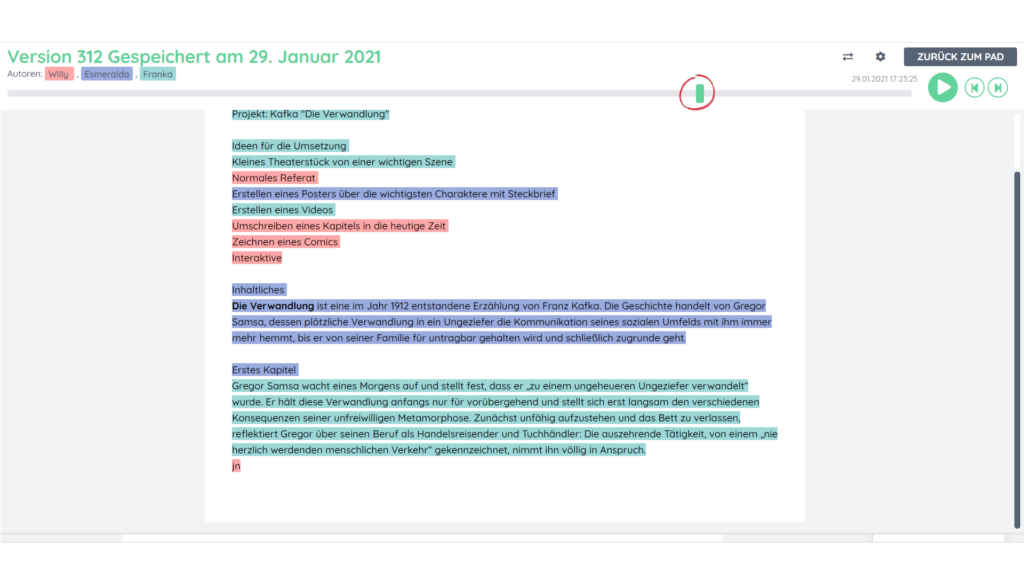
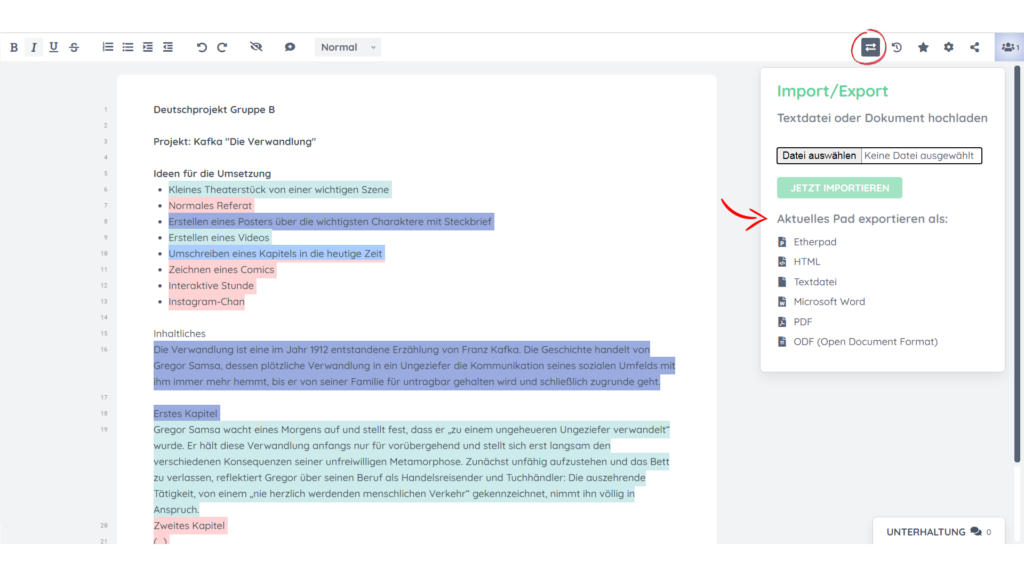
Etherpads sind nicht für die Ewigkeit gemacht. Sie verfallen nach einem gewissen Zeitraum. Es ist deshalb sinnvoll, Projekte auch außerhalb der Etherpad-Seite abzuspeichern.
- Das lässt jederzeit über „exportieren“ machen. Es muss dabei nur das gewünschte Dateiformat ausgewählt und die Datei heruntergeladen werden.
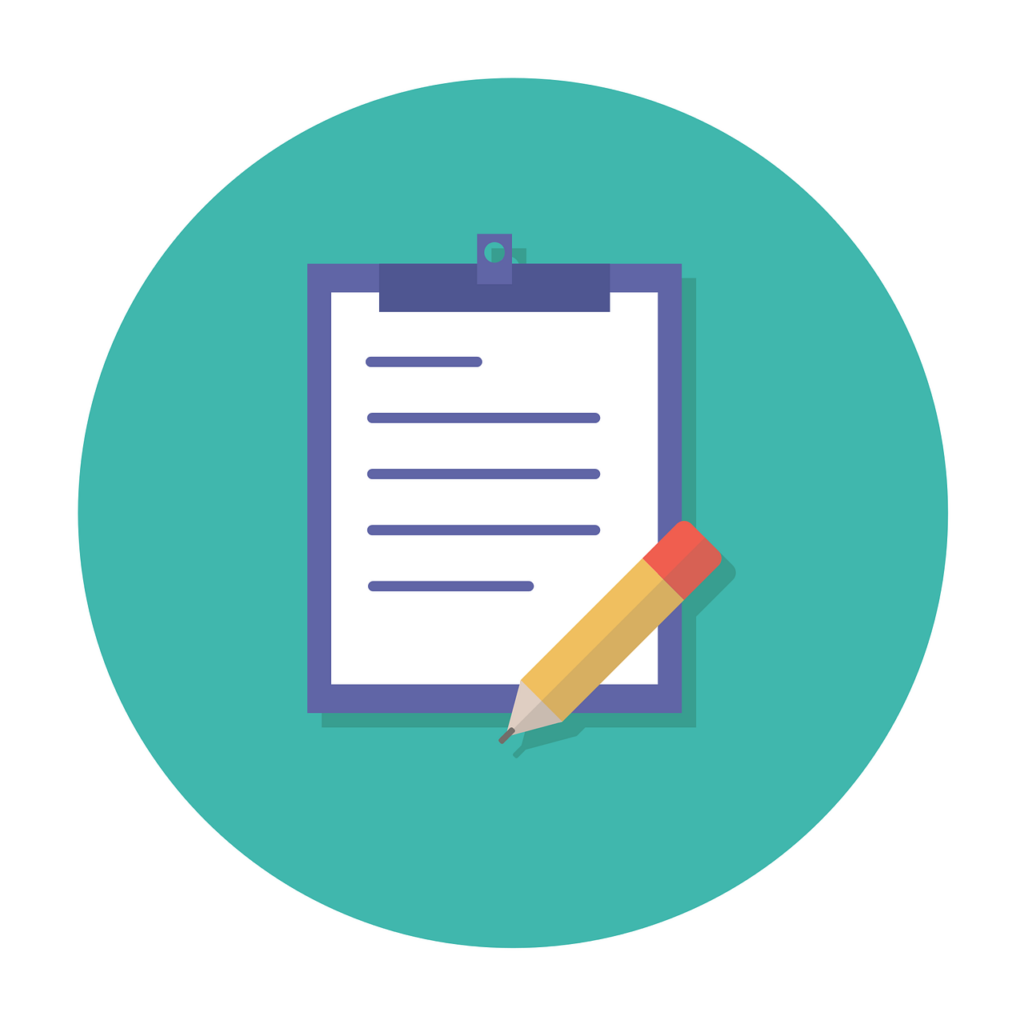
Soviel zur Arbeitsweise von Etherpads! Jetzt bist du an der Reihe! Zeit das Gelernte selbst auszuprobieren. Gehe auf → Yopad und erstelle eine neues Etherpad. Lasse deiner Fantasie freien Lauf und schreibe ein paar Zeilen! Leite das Pad dann an einen Bekannten weiter und lasse ihn darauf antworten.
Voraussetzung zur Nutzung von Etherpads im Unterricht
Anwendungsszenarien
Etherpads sind durch ihre Zugänglichkeit und einfache Handhabung für viele Unterrichtssituationen das passende (und ausreichende) Werkzeug.
- Cloud-Dienste wie „Google-Drive“ stellen den Nutzer:innen einige Funktionen mehr zur Verfügung (bspw. Passwort-Sicherung, Designoptionen, Einfügen von Bildern).
- Aber: Etherpads sind datenschutzrechtlich unbedenklich und können ohne Hürden, schnell und einfach eingesetzt werden.
- Wenn es also „nur“ um Textarbeit geht, ist Etherpad eine gute und sichere Wahl für den Unterricht.
Sie ermöglichen das gemeinsame Arbeiten an einem Dokument und können so bei (fast) jeder Gruppenarbeit oder beim Arbeiten mit der ganzen Klasse sinnvoll eingesetzt werden.
Im Folgenden werden wir euch konkrete Anwendungsbeispiele für den Gebrauch von Etherpads im Unterricht vorstellen.
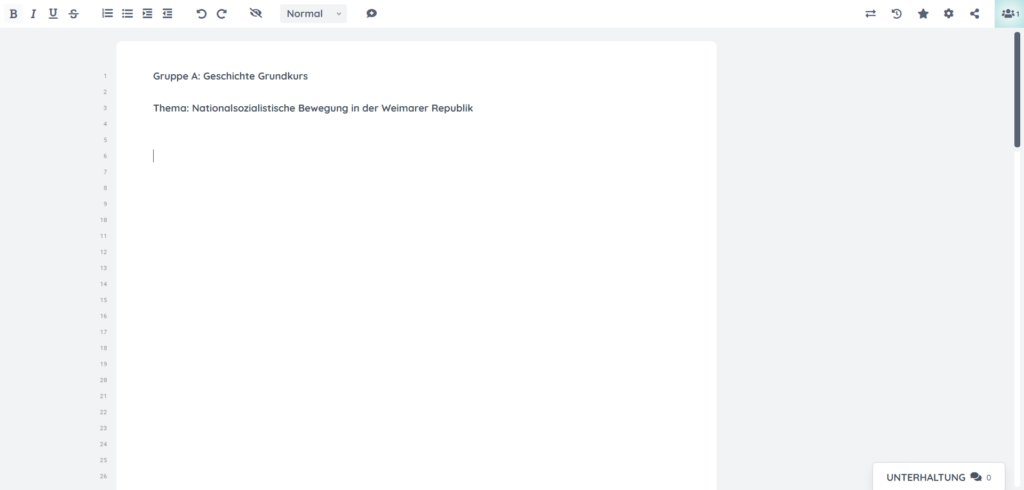
Etherpads können zur Unterstützung klassischer Gruppenarbeiten genutzt werden
- In diesem Beispiel soll ein Geschichtskurs nationalsozialistische Bewegungen untersuchen.
- Die Klasse wird thematisch in verschiedene Gruppen aufgeteilt, die eine gruppenspezifische Etherpad-URL ausgehändigt bekommen.
Die Gruppen können das Etherpad zur Organisation ihrer Gruppenarbeit nutzen und beispielsweise ihre Aufgaben (To-Dos), interessante Literatur, Gedanken und erste inhaltliche Ausarbeitungen eintragen.
- Damit können sie sich auch außerhalb der Unterrichtszeiten absprechen und ihre Gruppenarbeit übersichtlich koordinieren.
- Die Lehrkraft hat außerdem zu jedem Zeitpunkt Zugriff auf das Dokument und weiß genau über den Arbeitsstand der Gruppen Bescheid.
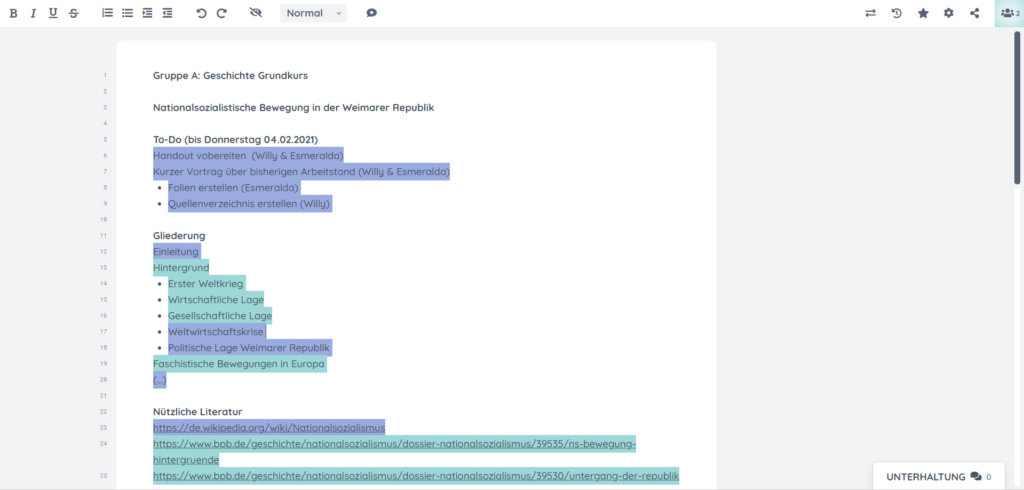
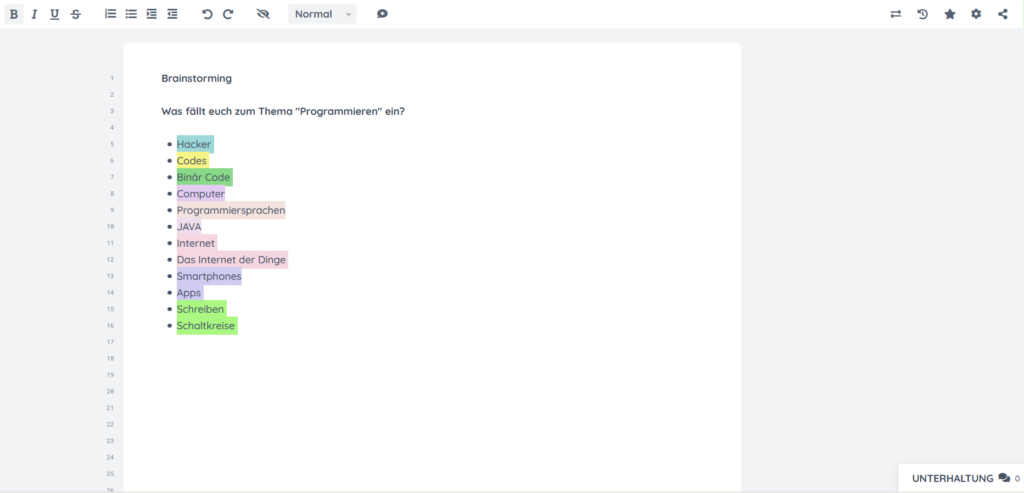
Etherpads können auch während der Unterrichtszeit im Klassenzimmer eingesetzt werden.
- In diesem Beispiel wird ein leeres Etherpad zum Brainstormen genutzt.
- Die Schüler:innen sollen ihre Assoziationen zu „Programmieren“ in das Pad schreiben.
- Im Anschluss können einige Begriffe zusammen im Kurs besprochen und als Aufhänger genommen werden, um ins kommende Unterrichtsthema einzuführen.
Hier werden dem Kurs gemeinsame Aufgaben gestellt: Alle Schüler:innen dürfen recherchieren und ihre Lösungen eintragen. Am Ende werden die Ergebnisse mit der Klasse aufgearbeitet und zusammen an der „besten“ Lösung gebastelt.
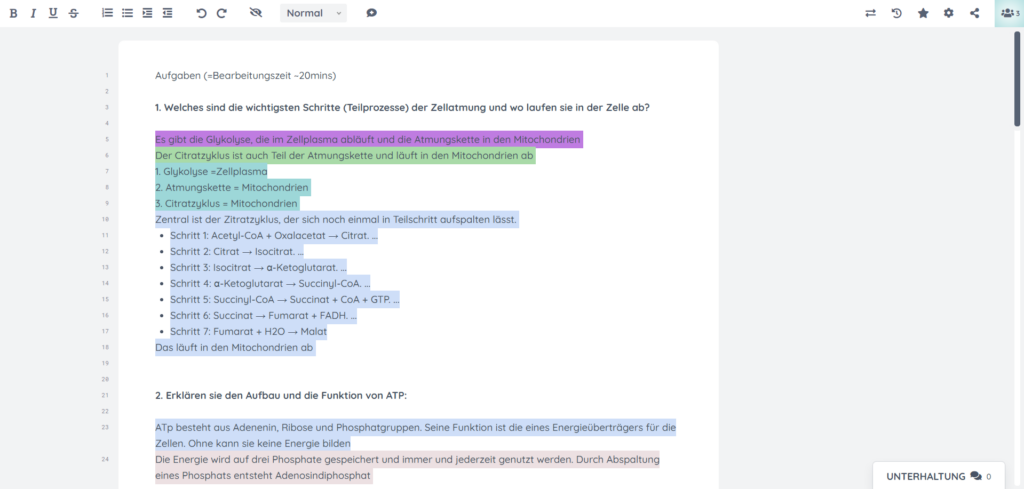
Padlet
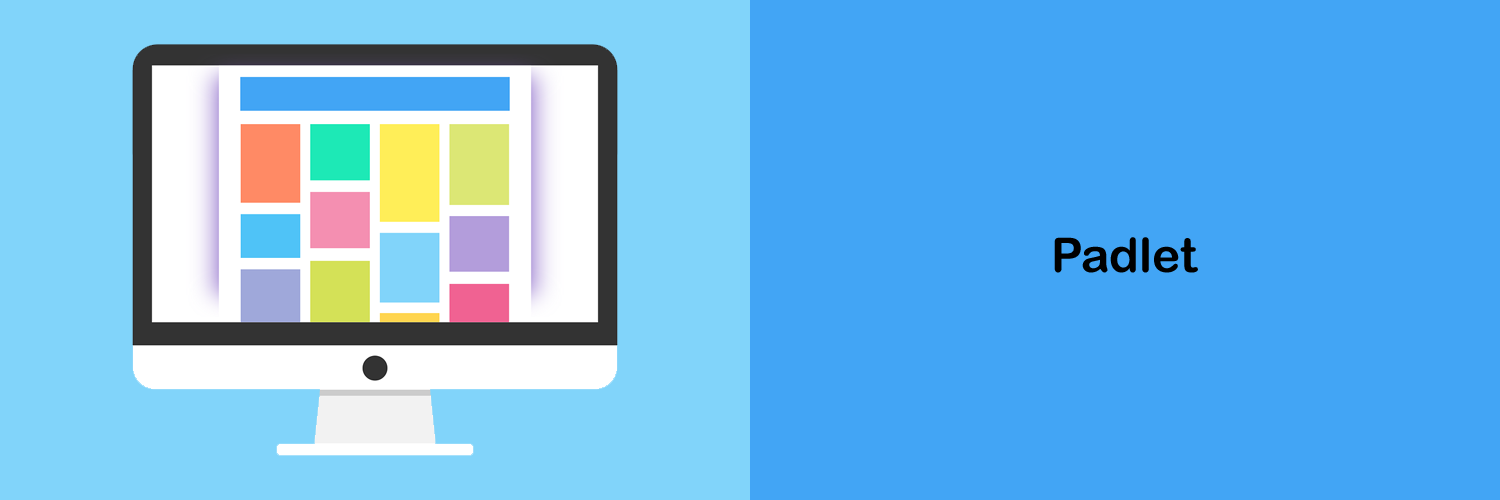
„Padlet“ ermöglicht das Erstellen digitaler Pinnwände. Es lassen sich einfach und übersichtlich Texte, Bilder, Videos und Links sammeln und auf einer Fläche ordnen. Das kann in vielen kollaborativen Unterrichtssituationen hilfreich sein.
- Auch hier gilt: Digitale Pinnwände unterscheiden sich nicht grundlegend von ihrer „Offline-Variante“.
- Aber: Sie bieten einige Vorteile und Erleichterungen für die Unterrichtsgestaltung
- Digitale Pinnwände sind sehr anschaulich: Bilder und Videos lassen sich einfach und schnell anheften
- Angepinnte Inhalte lassen sich flexibel handhaben: Sie können größer und kleiner gezogen werden und an eine beliebige Stelle geschoben werden
- Sie ermöglichen die gleichzeitige Arbeit aller Schüler:innen an einem gemeinsamen Projekt
Im Folgenden wird dir Schritt-für-Schritt eine detaillierte Anleitung zur Arbeitsweise mit Padlet gegeben.
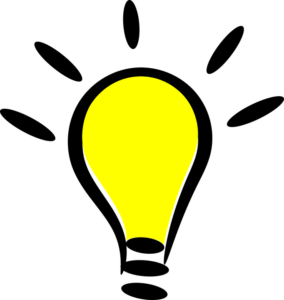 Falls du den Umgang mit Padlet schon kennst – kannst du die Anleitung → hier überspringen. Darüber kommst du direkt zu den Voraussetzungen und zu konkreten Anwendungsszenarien für den Einsatz im Unterricht.
Falls du den Umgang mit Padlet schon kennst – kannst du die Anleitung → hier überspringen. Darüber kommst du direkt zu den Voraussetzungen und zu konkreten Anwendungsszenarien für den Einsatz im Unterricht.
Anleitung
Um eine Pinnwand zu erstellen ist eine kostenlose Registrierung auf → Padlet notwendig. Es besteht die Auswahl zwischen einer kostenlosen „Basic“-Variante und einer kostenpflichtigen „Pro“-Variante.
- Die kostenfreie Version besitzt alle relevanten Funktionen für den Unterricht, es lassen sich damit aber nur drei Pinnwände gleichzeitig erstellen.
- Bei regelmäßigem Gebrauch sollte über einen Wechsel zur Premium-Version nachgedacht werden
Am Anfang reicht die Basic-Variante hingegen vollkommen aus.
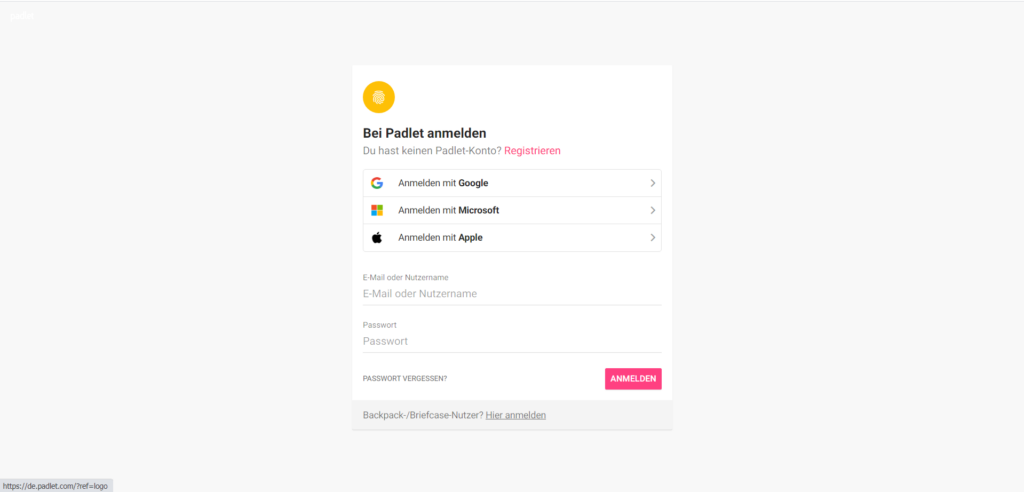
Nach abgeschlossener Registrierung ist ein Login auf → Padlet notwendig.
- Die Anmeldung kann alternativ auch über einen „Google-“, „Microsoft-“ oder „Apple-“Account erfolgen.
- Nach dem Login öffnet sich die Startseite. Hier gibt es verschiedene Möglichkeiten. Über das Feld „Machen“ lässt sich eine neue Pinnwand erstellen.
Du hast die Auswahl zwischen acht verschiedene Gestaltungstypen, die Inhalte jeweils unterschiedlich aufbereiten. Die Entscheidung für einen Typ wird am besten mit Hinblick auf den Verwendungszweck im Unterricht getroffen.
- „Wand“ und „Leinwand“ bieten eine offene Arbeitsfläche: Sie sind für freie Aufgaben wie „Brainstorming“ geeignet.
- „Liste“, „Storyboard“ und „Regal“ sind vorstrukturiert und übersichtlicher:
- Sie können zur Präsentation von Ergebnissen oder zum Veranschaulichen von Zusammenhängen genutzt werden
- „Unterhaltung“, „Karte und „Timeline“ sind für spezielle Unterrichtssituationen geeignet
Im Folgenden wird die „Leinwand“-Struktur genutzt, um exemplarisch den Umgang mit Padlet zu zeigen. Die grundlegende Arbeitsweise ist aber bei allen Formen gleich.

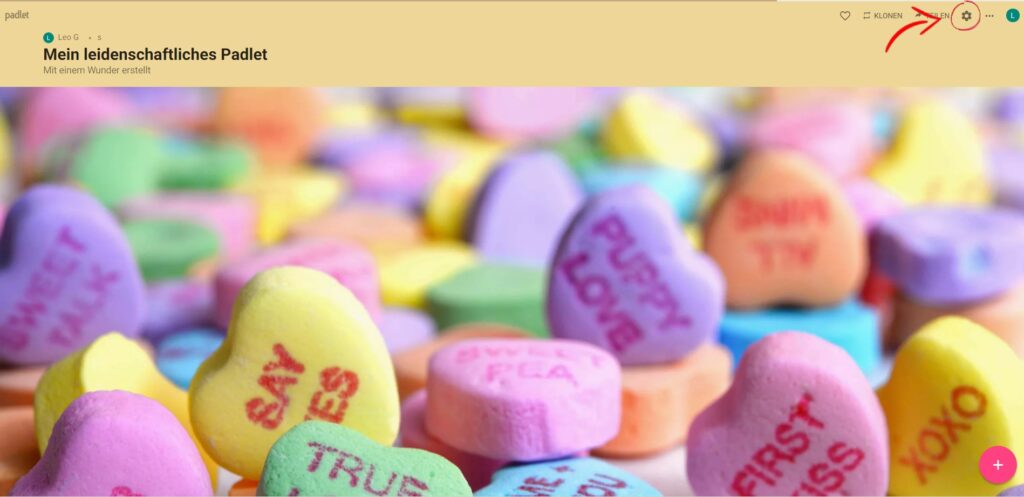
Das ist die Arbeitsfläche von Padlet. Bevor es losgeht, solltest du einige Einstellungen festlegen.
Titel und Beschreibung können geändert werden. Farbschema und Stil können angepasst werden.
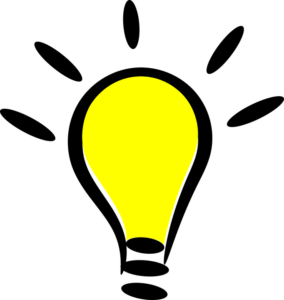 Tipp: Bei „Hintergrundbild“ einfarbige Farbschema auswählen – das wirkt aufgeräumter als andere Einstellungen.
Tipp: Bei „Hintergrundbild“ einfarbige Farbschema auswählen – das wirkt aufgeräumter als andere Einstellungen.
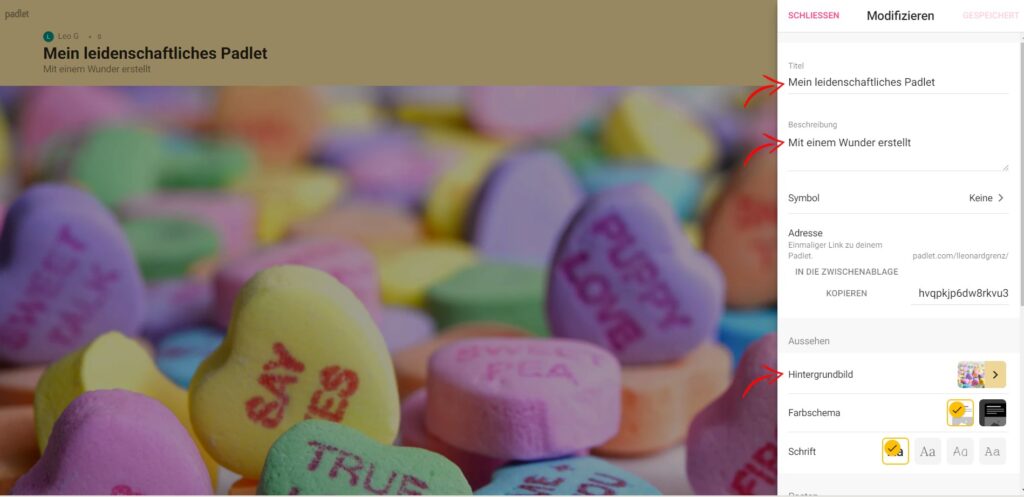
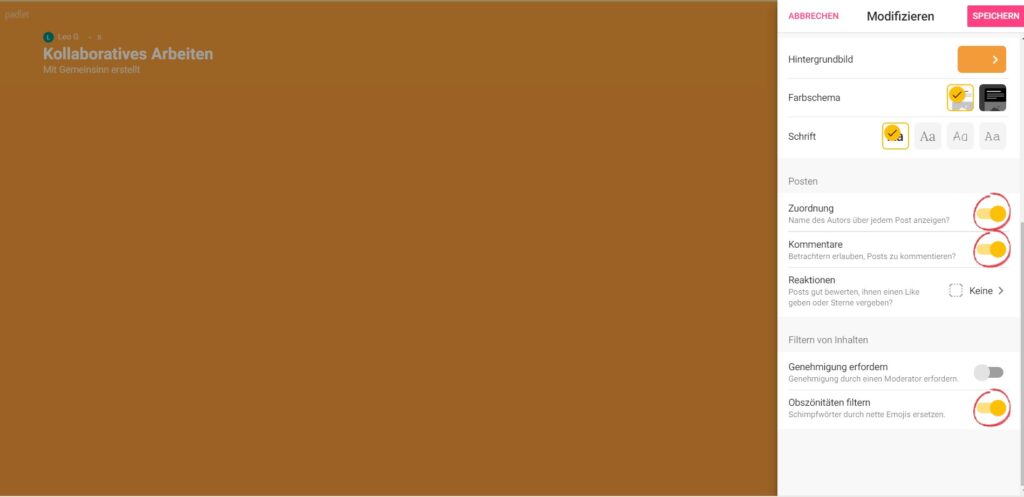
Hier kannst du noch weitere Einstellungen auswählen, die für den späteren Unterrichtsgebrauch wichtig sein werden.
- „Zuordnung“: Besonders empfehlenswert, wenn viele Schüler:innen am gleichen Padlet arbeiten. Damit ist immer klar und nachvollziehbar, wer was gepostet hat.
- „Kommentare“ ermöglichen einen Austausch der Schüler:innen untereinander. Das macht vor allem bei längerfristigen Projekten Sinn.
- Aber auch andere Unterrichtssituationen profitieren vom Austausch der Schüler:innen untereinander.
- „Obszönitäten filtern“ ersetzt Schimpfwörter automatisch durch Emojis.
Mit Klick auf das große „+“ auf der rechten Bildseite kannst du Dateien und Wörter zur Oberfläche hinzufügen. Es öffnet sich ein weiteres, kleines Fenster, das verschiedene Optionen eröffnet.
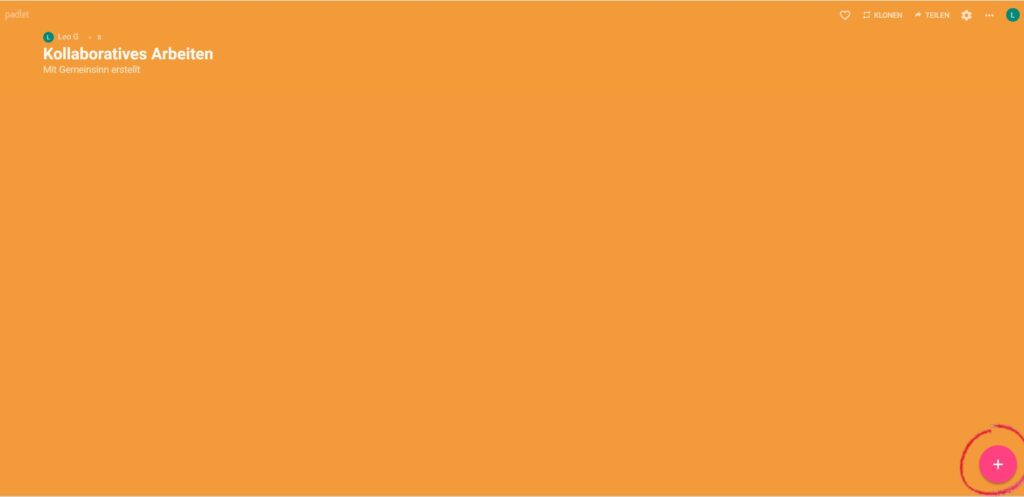
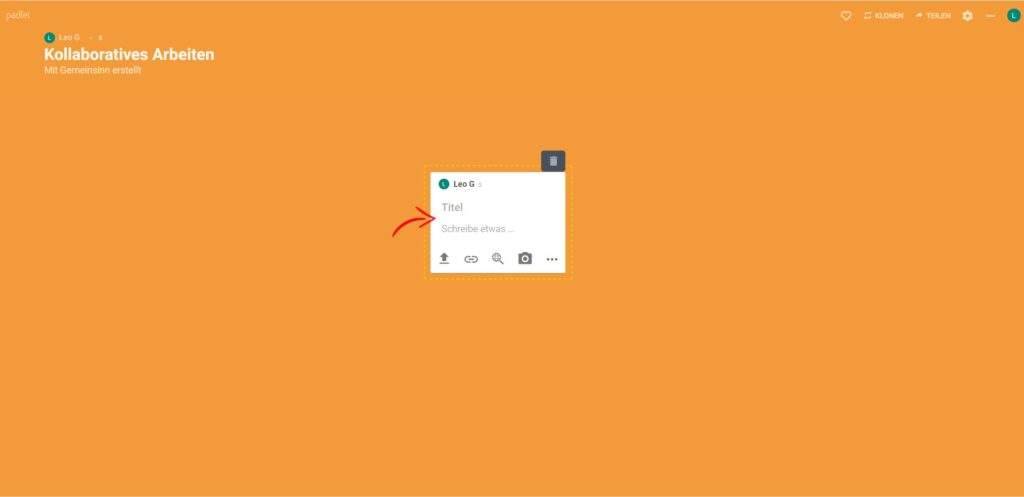
Du kannst einzelne Wörter oder Sätze eintragen. Im oberen Bereich kannst du dem Post eine Überschrift geben.
Mit dem ersten Symbol lassen sich (fast) alle Dateitypen in das Padlet laden. Das funktioniert aber auch über „Drag-and-Drop“, bei dem Dateien einfach auf die Pinnwand gezogen werden.
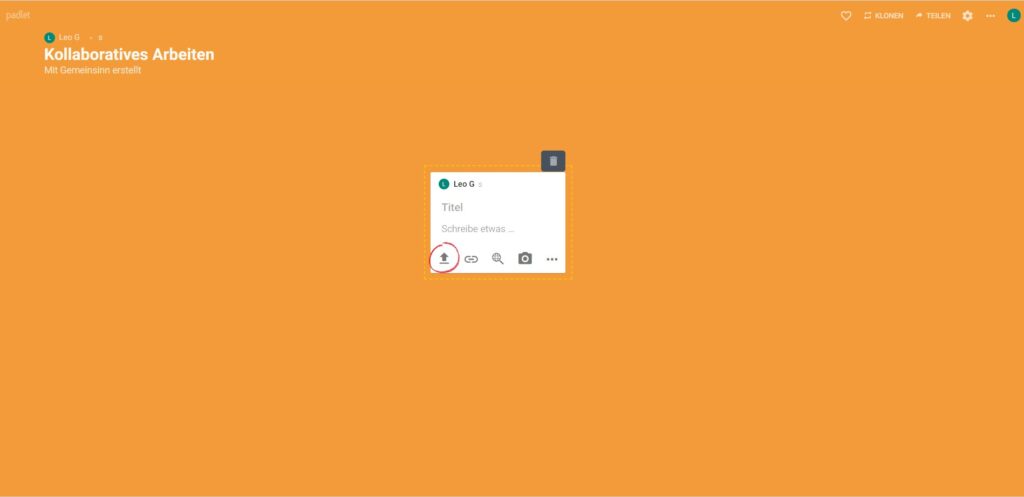
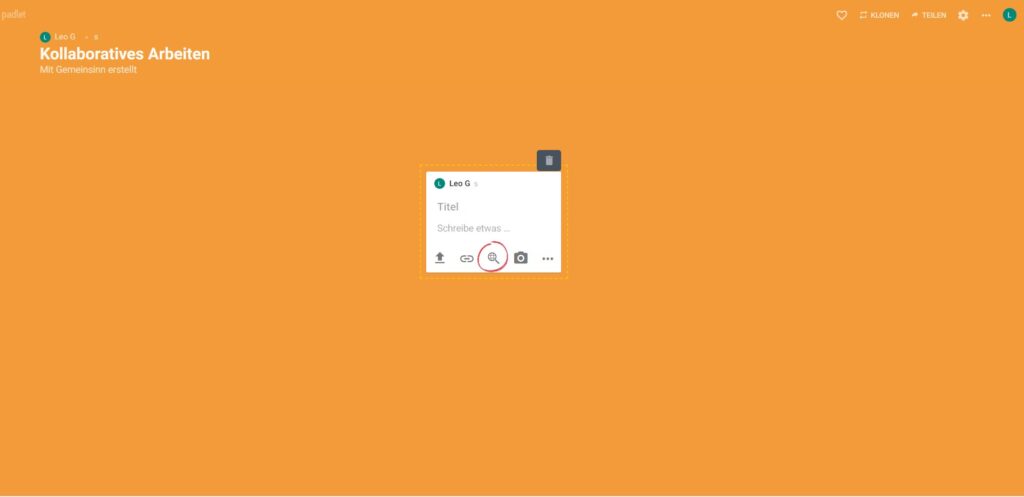
Der dritte Button ermöglicht eine direkte Google-Suche nach Bildern, Videos, GIFs, Audios. Hier zeigt sich ein großer Vorteil der digitalen Pinnwand. Die Schüler:innen bekommen mehr Ausdrucksmöglichkeiten: Sie haben die Möglichkeit (fast) jede ihrer Ideen direkt visuell umzusetzen.
Der Klick auf das 5. Symbol öffnet eine Leiste mit weiteren Möglichkeiten. Beispielsweise kannst du Orte oder Zeichnungen zur Pinnwand hinzufügen.
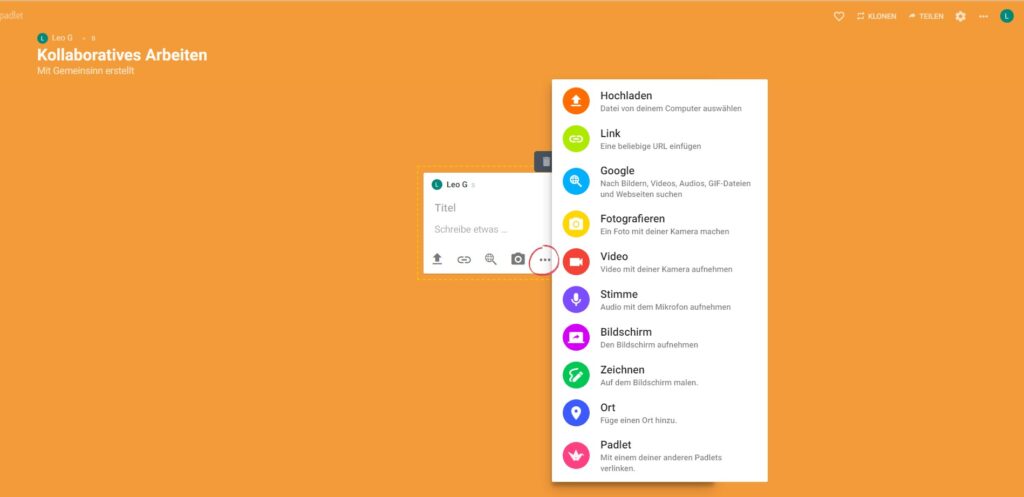
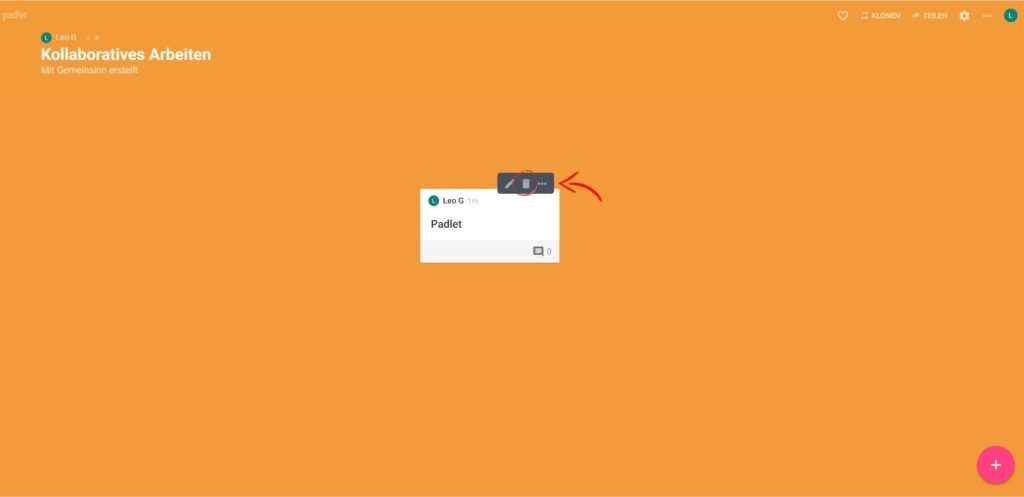
Der Umgang mit angepinnten Inhalten ist bei Padlet sehr einfach und intuitiv. Posts lassen sich einfach über die linke Maustaste an eine beliebige Stelle auf der Pinnwand verschieben. Mit Linksklick auf den „Rand“ lassen sich Inhalte größer oder kleiner ziehen. Entfernen lassen sich Elemente über das „Mülltonnen”-Symbol.
Außerdem können Posts von anderen Nutzer:innen kommentiert werden.
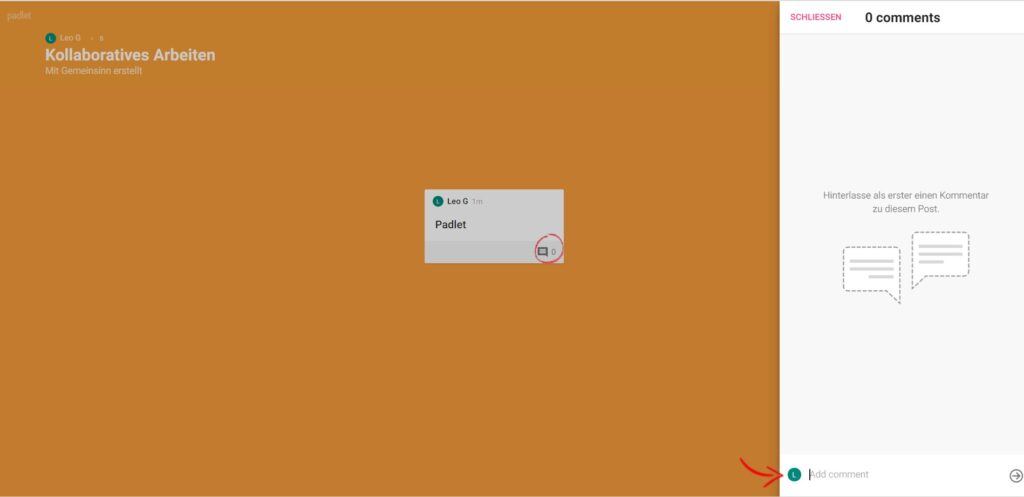
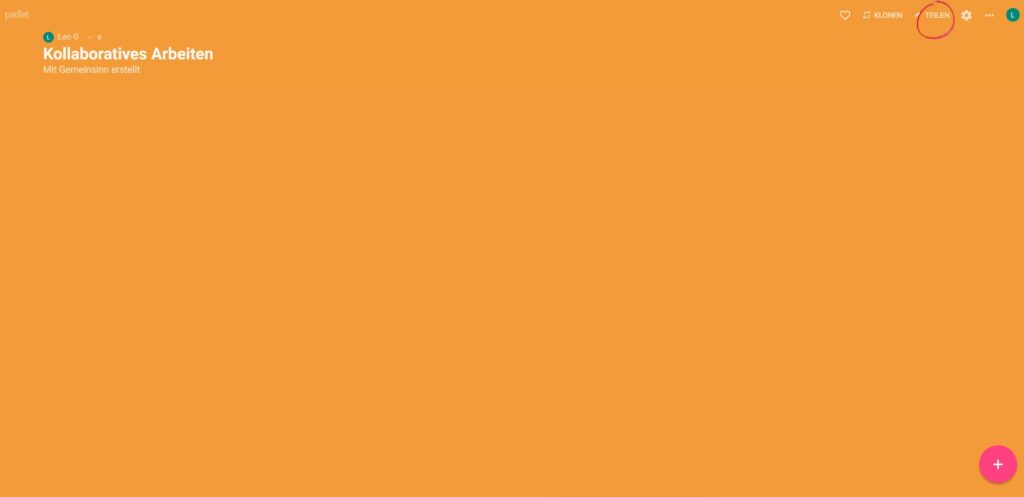
Mit Klick auf „Teilen“ öffnet sich ein weiteres wichtiges Fenster. Über „Mitglieder hinzufügen“ lassen sich weitere Personen zur gemeinsamen Arbeit an der Pinnwand einladen.
- Noch einfacher ist es, den Link zu teilen. Das geht über „Link in Zwischenablage kopieren“ und „Einfügen“.
Im geöffneten „Teilen“-Fenster ist ein Blick auf die Datenschutz-Einstellungen empfehlenswert.
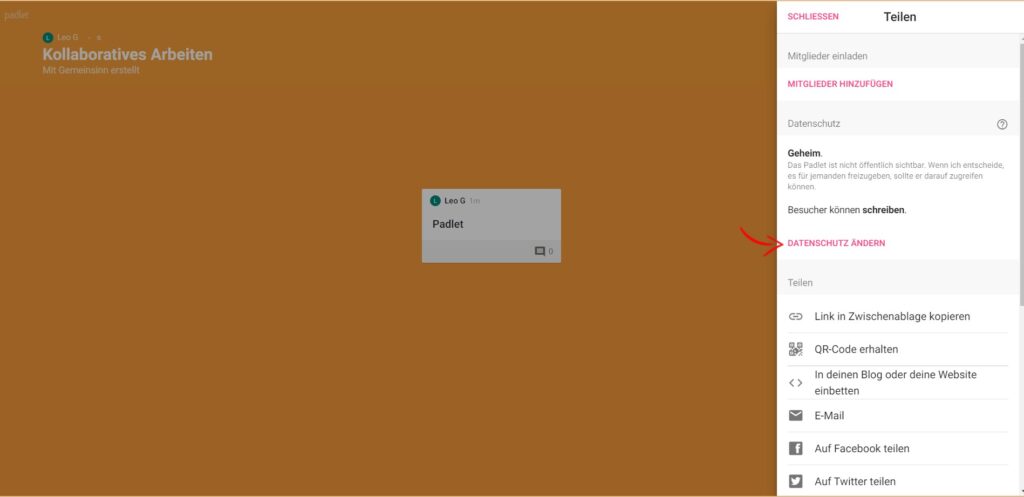
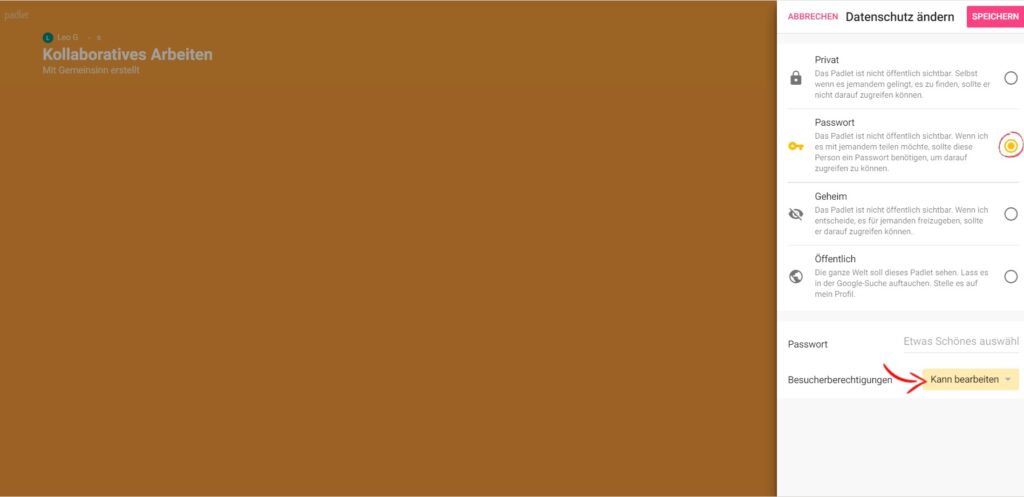
Bei „Datenschutz ändern“ solltest du „Passwort“ auswählen, damit keine fremden Personen Zugriff auf die Pinnwand bekommen.
Bei „Besucherberechtigungen“ lassen sich die Zugriffsrechte von eingeladenen Nutzer:innen bestimmen.
- Bei gemeinsamer Arbeit ist „Kann schreiben“ empfehlenswert. Alle Schüler:innen können eigene Posts hinzufügen, aber keine fremden Inhalte löschen.
- Damit werden eventuelle Streit- und Reibungspunkte schon im Vorfeld aus dem Weg geräumt.
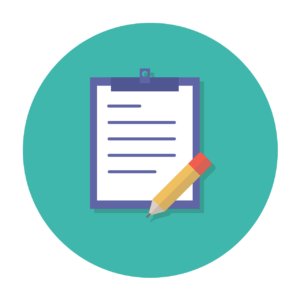
Aufgabe: Jetzt bist du an der Reihe! Öffne → padlet.com und erstelle ein eigenes Padlet. Am Anfang ist es wichtig, ein Gefühl für die Arbeitsweise zu bekommen. Also: Probier dich aus und sei kreativ!
Falls du Anregungen brauchst: Erstelle doch eine Pinnwand zum Thema „Unterricht während der Corona-Zeit“.
Voraussetzungen für den Einsatz im Unterricht
Anwendungsszenarien
Padlet ist ein „Allrounder“ unter den Werkzeugen zum kollaborativen Arbeiten. Als digitale Pinnwand kann es überall zum Einsatz im Unterricht kommen, wo Inhalte gesammelt und/oder übersichtlich dargestellt werden sollen.
- Die Einsatzmöglichkeiten sind dementsprechend zahlreich und können hier nicht erschöpfend dargestellt werden.
- Im Folgenden werden wir uns darauf beschränken, dir exemplarisch Anregungen für den Unterricht zu geben.
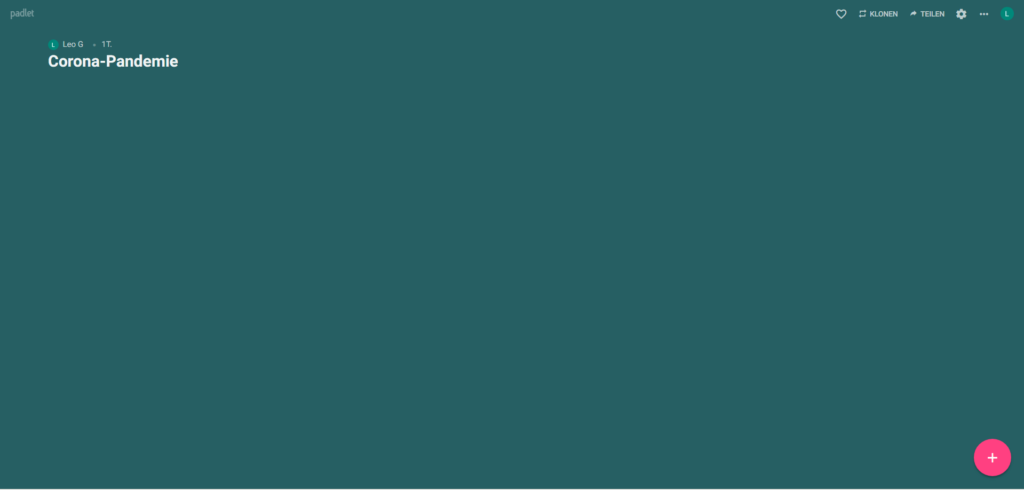

In diesem Beispiel soll die Corona-Pandemie im Sozialwissenschaftsunterricht aufgearbeitet werden. Der Kurs bekommt den Link zu einem Padlet ausgehändigt.
- Das entsprechende Padlet wird über einen Beamer an die Wand projiziert.
- Die Schüler:innen sollen zunächst alles posten, was sie mit der Corona-Pandemie verbinden.
Das wirkt am Anfang sehr durcheinander.
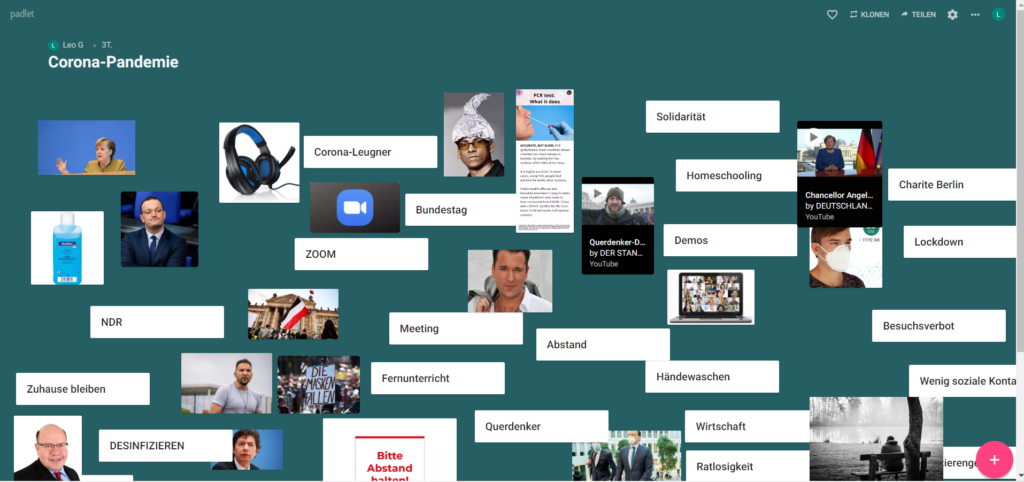
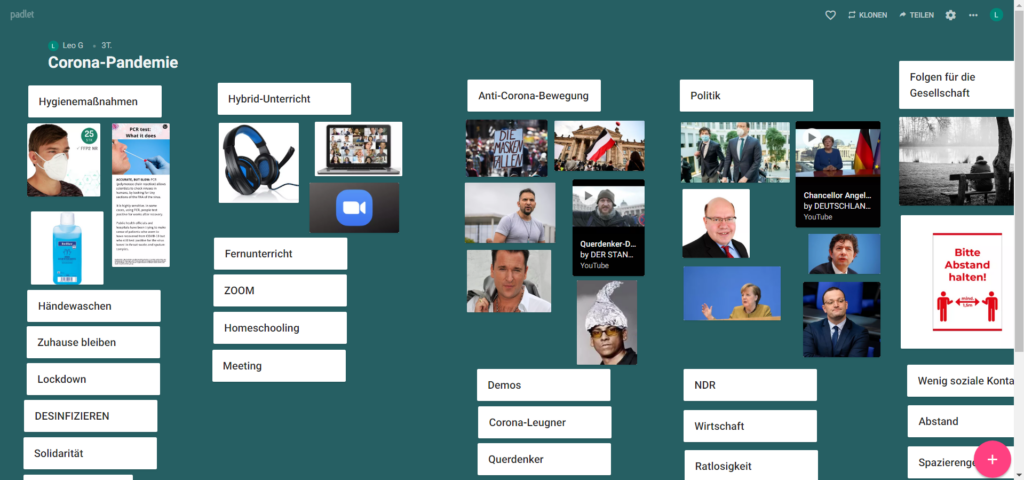
In einem nächsten Schritt werden die Assoziationen zusammen im Kurs besprochen und geordnet. Es sollen Überschriften für jede Kategorie gefunden werden.
- Das ist ein besonders anschaulicher und spaßiger Einstieg in ein neues Thema.
- Im Anschluss könnte beispielsweise vertiefend auf die Arbeits- und Funktionsweise des Bundestages eingegangen oder die sozialen/gesellschaftlichen Auswirkungen der Pandemie diskutiert werden.
 In diesem Beispiel hält eine Gruppe ein Referat über die Geschichte der BRD.
In diesem Beispiel hält eine Gruppe ein Referat über die Geschichte der BRD.
- Zur Veranschaulichung hat sie mit Padlet im Vorfeld einen Zeitstrahl der Bundeskanzler:innen der BRD erstellt.
- Sie binden den Zeitstrahl in ihren Vortrag ein und referieren über das Wirken des jeweiligen Politikers/der jeweiligen Politikerin.
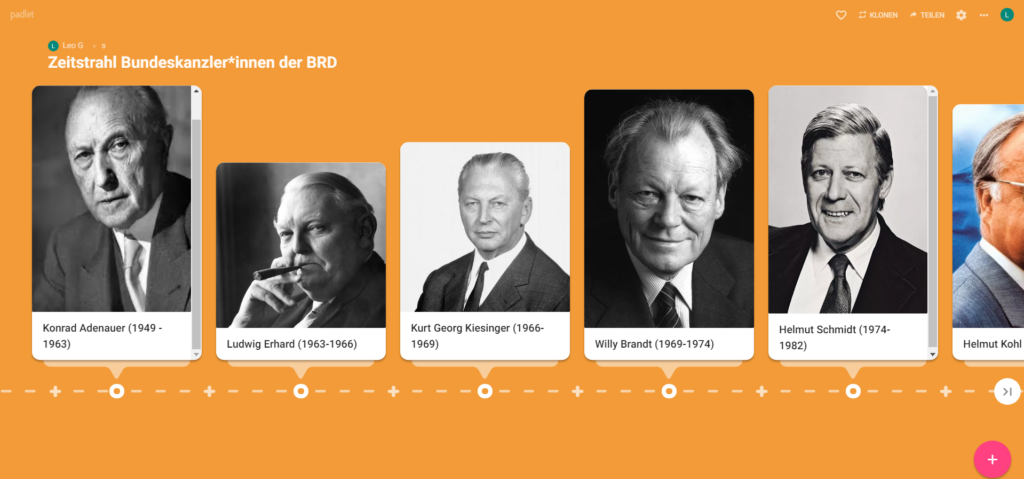
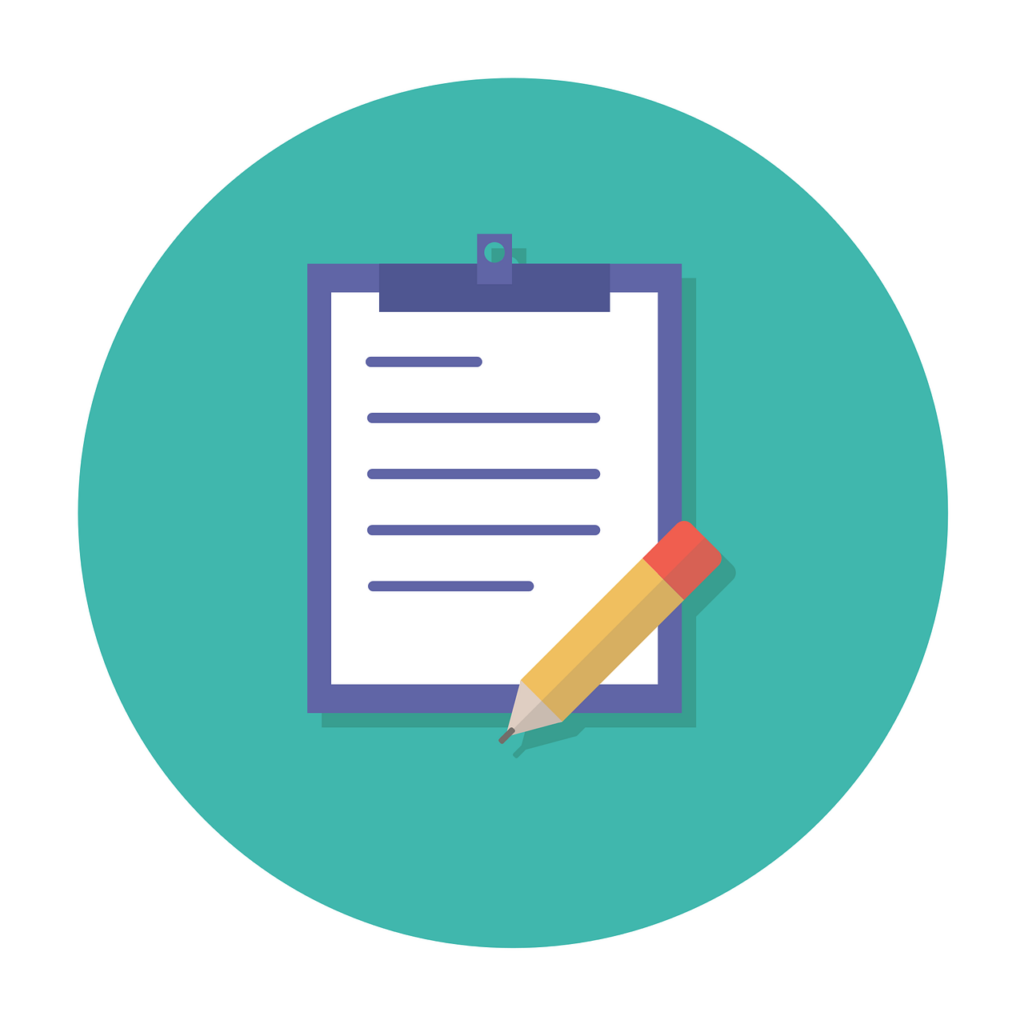
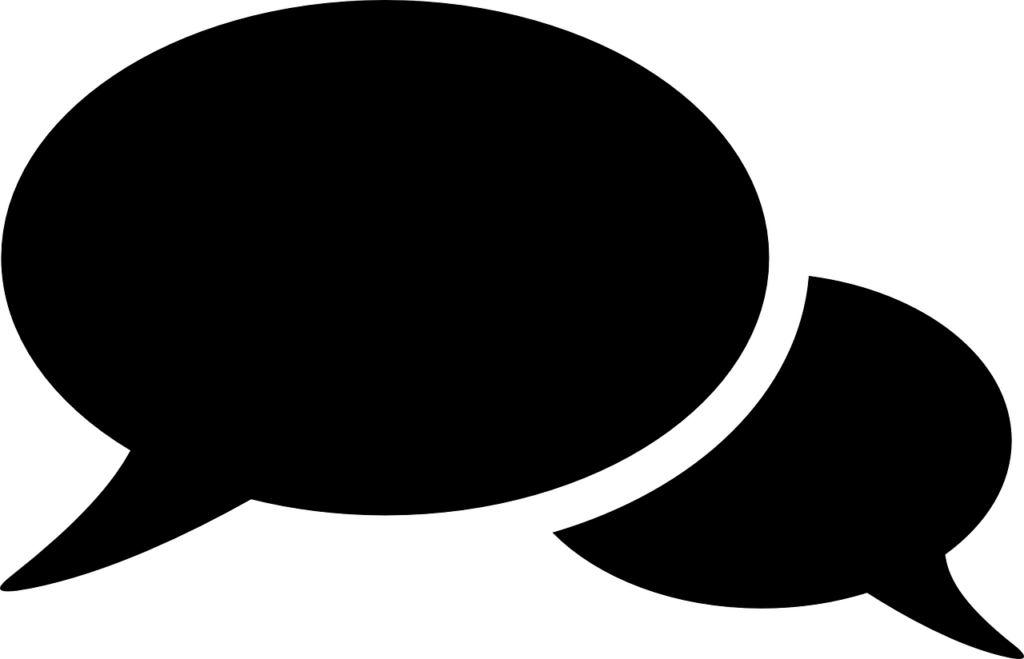
Du bist am Ende der Lerneinheit „kollaboratives Arbeiten“ angekommen. Wir hoffen, du konntest einige Anregungen mitnehmen! Nach dem ganzen Input von unserer Seite würden uns zum Abschluss deine Gedanken interessieren. Sind dir während dieser Lerneinheit zum kollaborativen Arbeiten Ideen gekommen, wie du die Tools in deinen Unterricht einbauen könntest? Falls ja, lass es uns doch gerne in den Kommentaren wissen! Vielleicht inspirieren deine Ideen andere Lehrer:innen, die diese Einheit besuchen.

- Allert, Heidrun; Richter, Christoph (2016). Kultur der Digitalität statt digitaler Bildungsrevolution. Mannheim: Leibniz-Institut für Sozialwissenschaften.
- Bastian, Jasmin; Aufenanger, Stefan (2016). Tablets in Schule und Unterricht: Forschungsmethoden und –perspektiven zum Einsatz digitaler Medien. Wiesbaden: Springer VS.
- DamianDuchamp (4. September 2016). Padlet – das digitale Einsteigertool für Lehrer. Abgerufen am 03. Februar 2021 von https://damianduchamps.wordpress.com/2016/09/04/padlet-das-digitale-einsteigertool-fuer-lehrer/.
- DIE (2021). Kollaboratives Lernen. Abgerufen am 03. Februar 2021 von https://wb-web.de/dossiers/arbeit-4-0-und-lebenslanges-lernen/kollaboratives-arbeiten.html.
- Digitales Klassenzimmer (2020). Kollaboratives Arbeiten üben. Abgerufen am 03. Februar 2021 von https://digitales-klassenzimmer.org/kollaboratives-arbeiten-ueben.
- Herzig, B. (2017). Mediendidaktik. In B. Schorb, A. Hartung-Griemberg & C. Dallmann (Hrsg.), Grundbegriffe Medienpädagogik (6. neu verfasste Aufl., S. 229-234). München: kopaed.
- Kerres, M. (2020). Mediendidaktik. In U. Sander, F. von Gross & K.-U. Hugger (Hrsg.), Handbuch Medienpädagogik (2. Aufl.). Berlin: Springer.
- Medien in die Schule (2021).Werkzeugkästen kollaboratives Arbeiten. Abgerufen am 03. Februar 2021 von https://www.medien-in-die-schule.de/werkzeugkaesten/werkzeugkasten-kollaboratives-lernen-im-internet/.
- Medien in die Schule (2021).Werkzeugkästen kollaboratives Arbeiten: Etherpads. Abgerufen am 03. Februar 2021 von https://www.medien-in-die-schule.de/werkzeugkaesten/werkzeugkasten-kollaboratives-lernen-im-internet/werkzeugportraets-kollaboratives-lernen-im-internet/etherpads/.
- Meinel, Christoph; Renz, Jan; Grella, Catrina; Karn, Nils; Hagedorn, Christiane (2017). Die Cloud für Schulen in Deutschland: Konzept und Pilotierung der Schul-Cloud. Potsdam: Universitätsverlag Potsdam.
- Unterrichten Digital (2020). Praxisbeispiele für den Unterricht: Padlet. Abgerufen am 03. Februar 2021 von https://unterrichten.digital/2020/05/25/padlet-praxisbeispiele-unterricht/.
- Vibos (2021). Bildungsapps: Etherpad. Abgerufen am 03. Februar 2021 von https://www.vibos.de/digitale-bildung/apps-und-tools/etherpad/.
Herzlichen Glückwunsch! Du hast die Lerneinheit erfolgreich abgeschlossen!
Diese Lerneinheit wurde von Leonard Grenz für dich erstellt.
Impressum
Kristin Narr
Dittrichring 17
04109 Leipzig
mail@kristin-narr.de
kristin-narr.de
Kontakt
Kristin Narr
Dittrichring 17
04109 Leipzig
Kontakt: mail@kristin-narr.de
Datenschutzerklärung
Unsere Datenschutzerklärung findet ihr in voller Länge auf der Seite Fragen und Antworten. Hier geht es zur Seite: → Fragen und Antworten


Sind dir während dieser Lerneinheit zum kollaborativen Arbeiten Ideen gekommen, wie du die Tools in deinen Unterricht einbauen könntest? Falls ja, antworte gerne auf diesen Kommentar und teile deine Ideen!